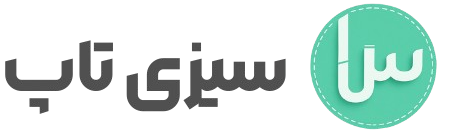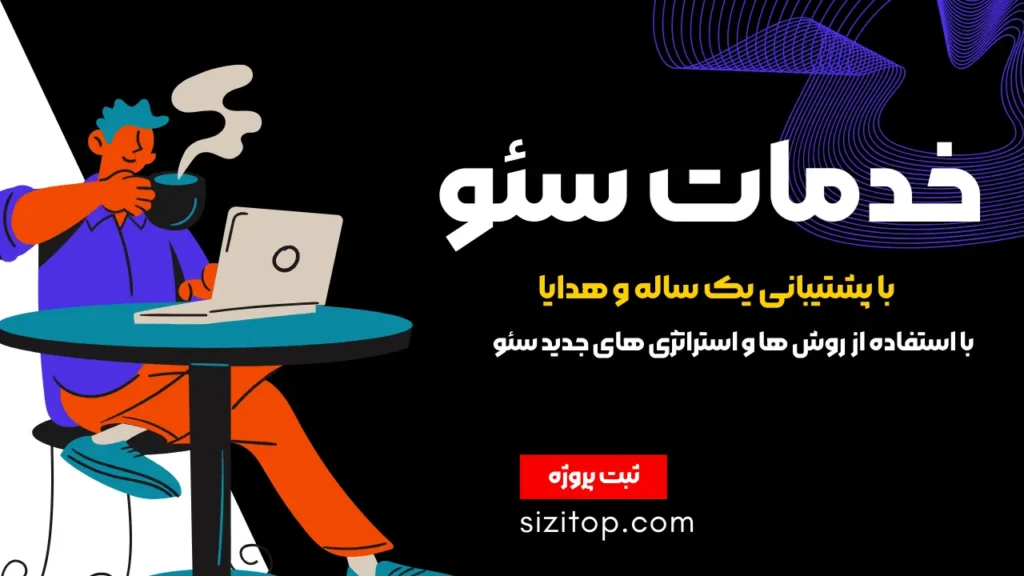یکی از مشکلات رایجی که مدیران وبسایتهای وردپرسی ممکن است با آن مواجه شوند، عدم دسترسی به پیشخوان وردپرس است. این مشکل به دلایل مختلفی میتواند رخ دهد، از مشکلات افزونهها و قالبها گرفته تا تغییرات اشتباه در تنظیمات سایت. اما نگران نباشید! در این مقاله با شما چند راهحل ساده و مؤثر را به اشتراک میگذاریم تا این مشکل را برطرف کنید و دوباره به پیشخوان وردپرس خود دسترسی پیدا کنید.
بررسی دلایل متداول عدم دسترسی به پیشخوان وردپرس
دلایل متعددی ممکن است باعث بروز این مشکل شوند. برخی از رایجترین آنها عبارتند از:
- مشکلات مربوط به افزونهها: ممکن است یکی از افزونههای نصبشده با وردپرس شما تداخل پیدا کرده باشد و باعث عدم دسترسی به پیشخوان شود.
- مشکلات قالبها: یک قالب ناهماهنگ یا خراب میتواند باعث از کار افتادن دسترسی به پیشخوان شود.
- خطاهای پایگاه داده: گاهی اوقات خطاهای موجود در پایگاه داده باعث میشوند که وردپرس نتواند به پیشخوان دسترسی پیدا کند.
- مسائل مربوط به فایلهای هسته وردپرس: تغییرات اشتباه در فایلهایی مانند wp-config.php یا .htaccess ممکن است باعث بروز این مشکل شوند.
- حملات امنیتی و تغییرات مشکوک: ممکن است وبسایت شما تحت حمله هکرها قرار گرفته باشد و باعث اختلال در دسترسی به پیشخوان شده باشد.
در ادامه به حل این مشکلات میپردازیم
راهحلهای ساده برای رفع مشکل عدم دسترسی به پیشخوان وردپرس
در این بخش به معرفی چند راهحل ساده و سریع برای حل این مشکل میپردازیم.
۱. بررسی و غیرفعال کردن افزونهها
گاهی اوقات یک افزونه خراب یا ناسازگار میتواند باعث مشکلات دسترسی به پیشخوان شود. برای حل این مشکل، باید تمام افزونهها را غیرفعال کنید و سپس آنها را یکییکی فعال کنید تا افزونه مشکلدار را شناسایی کنید.
مراحل انجام کار:
- به سرویسدهنده هاست خود متصل شوید و به مدیریت فایل بروید یا از طریق FTP به فایلهای سایت دسترسی پیدا کنید.
- به پوشه wp-content بروید و پوشه plugins را پیدا کنید.
- نام پوشه plugins را به چیزی مثل plugins_old تغییر دهید تا تمامی افزونهها غیرفعال شوند.
- حالا به پیشخوان وردپرس مراجعه کنید و بررسی کنید که آیا دسترسی به پیشخوان برقرار شده است یا نه.
- اگر مشکل حل شد، دوباره نام پوشه plugins را به حالت اولیه برگردانید و افزونهها را یکییکی فعال کنید تا افزونهای که مشکلساز است را پیدا کنید.
۲. تغییر قالب به قالب پیشفرض
ممکن است قالبی که استفاده میکنید دچار مشکل شده باشد. برای اینکه مطمئن شوید مشکل از قالب نیست، میتوانید قالب سایت را به یکی از قالبهای پیشفرض وردپرس تغییر دهید.
مراحل انجام کار:
- مشابه روش قبلی، به هاست یا FTP خود وارد شوید.
- به پوشه wp-content/themes بروید.
- نام پوشه قالب فعلی خود را به چیز دیگری مثل theme_old تغییر دهید.
- وردپرس به صورت خودکار به یکی از قالبهای پیشفرض (مانند Twenty Twenty-One) تغییر خواهد کرد.
- به پیشخوان وردپرس وارد شوید و بررسی کنید که آیا مشکل حل شده است یا خیر.اگر این مشکل حل شده بهتر است به پشتیبان قالب خود تیکت بفرستید و این مشکل را اعلام کنید.
۳. بررسی فایل .htaccess
فایل .htaccess یکی از فایلهای حیاتی در وردپرس است که ممکن است در برخی موارد خراب یا دستکاری شده باشد و باعث بروز مشکلات دسترسی به پیشخوان شود.
مراحل انجام کار:
- وارد هاست خود شوید و به پوشه اصلی سایت (جایی که فایلهای وردپرس شما قرار دارند) بروید.
- فایل .htaccess را پیدا کنید و نام آن را به چیزی مثل .htaccess_old تغییر دهید.
- حالا به پیشخوان وردپرس بروید و بررسی کنید که آیا مشکل حل شده است.
- اگر مشکل حل شد، به تنظیمات > پیوندهای یکتا بروید و تغییرات پیوند یکتا را ذخیره کنید تا فایل .htaccess جدید ایجاد شود.
توجه اگر فایل .htaccess را مشاهده نکردید برای نمایان کردن آن تصاویر زیر را دنبال کنید:

به روی آیکون تنظیمات بزنید!

و گزینه ShowHiddenFiles(dotfiles)را فعال کنید.
۴. پاکسازی کش مرورگر و کوکیها
گاهی اوقات مشکلات مربوط به مرورگر و کشهای آن باعث عدم دسترسی به پیشخوان میشود. بنابراین پاکسازی کش مرورگر و کوکیها میتواند مفید باشد.
مراحل انجام کار:
- به تنظیمات مرورگر خود بروید.
- تب امنیت یا (Privacy and security)
- به روی گزینه حذف دیتا مرورگر بزنید یا (Delete browsing data)
- و قسمت Advanced و Basic برای هر دوتا دکمه Delete Data را بزنید
- حالا پیشخوان وبسایت خود را چک کنید.
بصورت تصویر مراحل زیر را دنبال کنید:
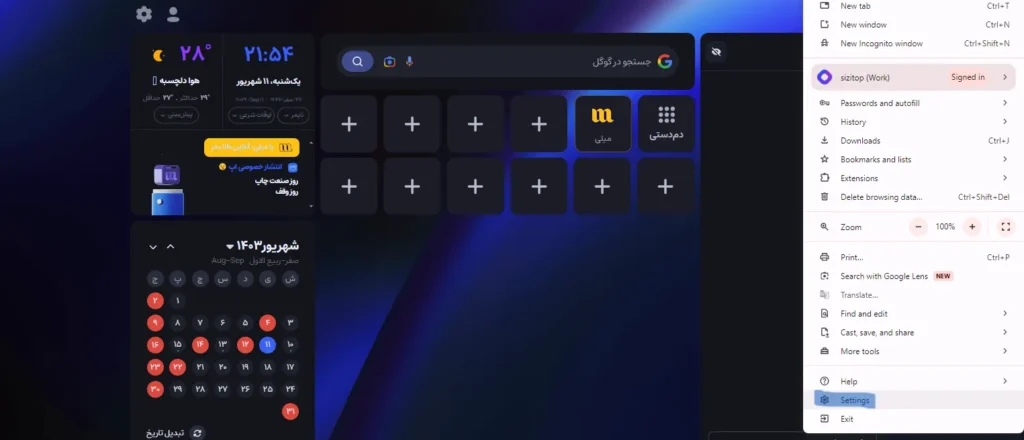
ورود به تنظیمات
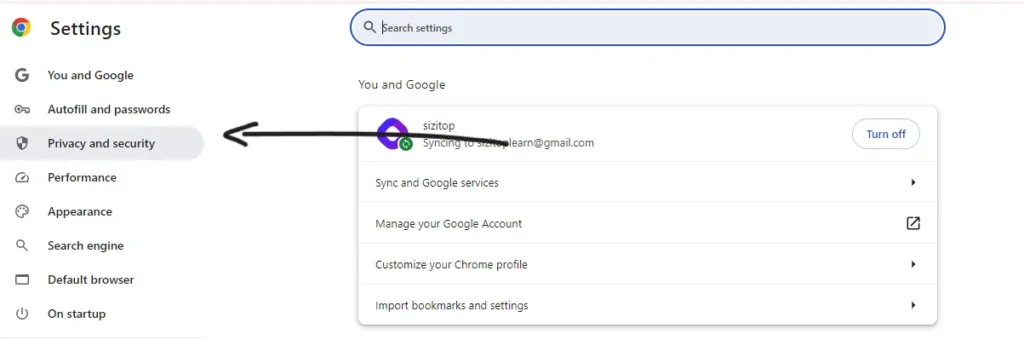
بخش امنیت مرورگر
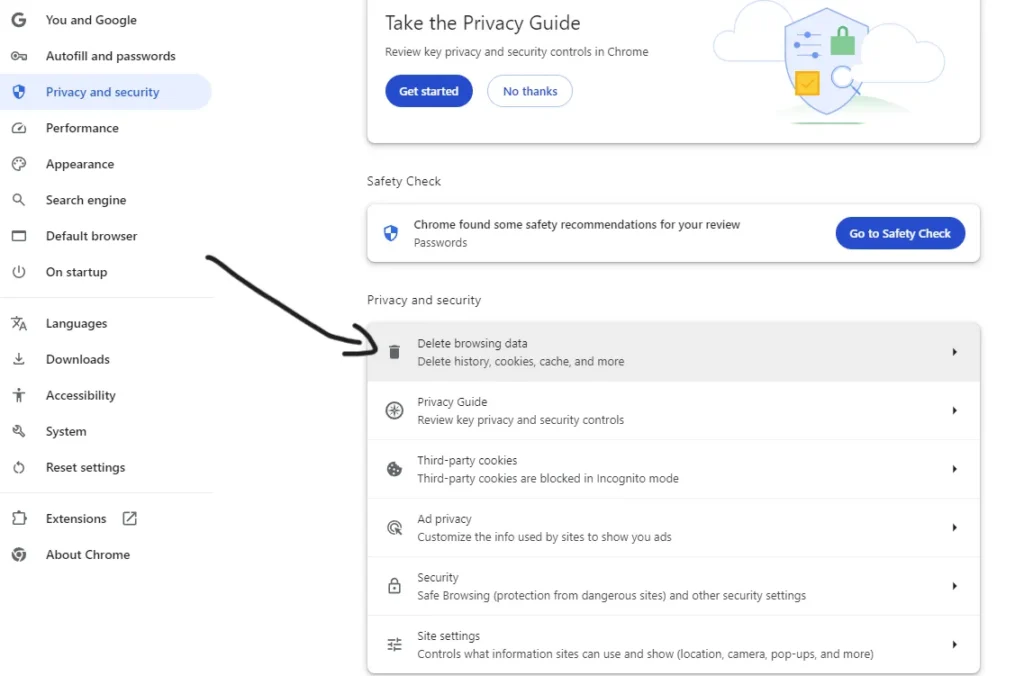
قسمت حذف دیتا و کش
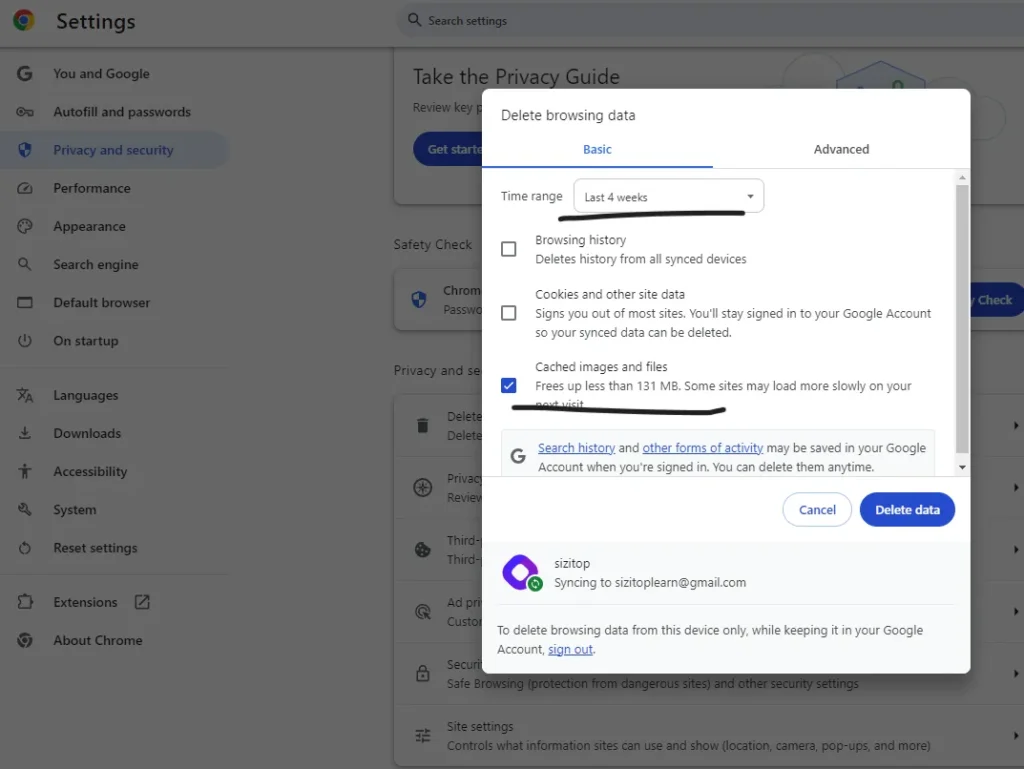
گزینه های خط خورده را انجام دهید.
روشهای پیشرفته برای رفع مشکل عدم دسترسی به پیشخوان وردپرس
اگر هیچکدام از روشهای قبلی مشکل شما را حل نکردند، میتوانید از روشهای پیشرفتهتر استفاده کنید.
۱. بررسی و اصلاح دسترسیهای فایلها
گاهی اوقات دسترسیهای نادرست به فایلها و پوشهها باعث میشود که وردپرس نتواند به درستی کار کند. بنابراین، باید مطمئن شوید که مجوزهای فایلها و پوشهها به درستی تنظیم شده باشند.
استفاده از FTP یا مدیریت فایلها در هاست
برای تنظیم دسترسیهای فایلها و پوشهها ، مراحل زیر را انجام دهید:
- وارد پنل مدیریت هاست خود شوید: اکثر هاستها پنلی مثل cPanel یا DirectAdmin دارند. بعد از ورود به پنل مدیریت، به بخش File Manager (مدیریت فایلها) بروید.
- رفتن به پوشه اصلی سایت:
- در File Manager، به پوشه public_html یا www بروید (محل نصب وردپرس شما).
- انتخاب فایلها و پوشهها:
- برای تغییر دسترسی یک فایل یا پوشه، روی آن کلیک راست کرده و گزینه Change Permissions یا Permissions را انتخاب کنید.
- تنظیم مجوزها:
- برای فایلها، مجوز را روی ۶۴۴ تنظیم کنید.
- برای پوشهها، مجوز را روی ۷۵۵ تنظیم کنید.
- ذخیره تغییرات: پس از انجام تغییرات، آنها را ذخیره کرده و سایت خود را بررسی کنید.
با کدنویسی: استفاده از FTP و دستورهای CHMOD
اگر به SSH یا ترمینال دسترسی دارید و میخواهید مجوزها را با کدنویسی تنظیم کنید، میتوانید از دستورهای زیر استفاده کنید:
- ورود به سرور با SSH یا استفاده از FTP:
- اگر به SSH دسترسی دارید، از طریق ترمینال به سرور خود متصل شوید.
- اگر از FTP استفاده میکنید، از برنامهای مانند FileZilla استفاده کنید و به سایت خود وصل شوید.
- رفتن به پوشه اصلی سایت:
- پس از اتصال به سرور، به پوشه اصلی سایت وردپرسی خود (معمولاً /public_html/) بروید.
- تنظیم مجوز برای فایلها و پوشهها:برای تغییر مجوز فایلها و پوشهها با استفاده از دستور chmod، از دستورات زیر استفاده کنید:
- برای تنظیم مجوز فایلها به ۶۴۴:
find /path/to/wordpress/ -type f -exec chmod 644 {} \;
برای تنظیم مجوز پوشهها به ۷۵۵:
find /path/to/wordpress/ -type d -exec chmod 755 {} \;
- به جای
/path/to/wordpress/، مسیر نصب وردپرس خود را وارد کنید (مانند/public_html/). - بررسی نتیجه: بعد از اجرای این دستورات، سایت خود را مجدداً بررسی کنید تا مطمئن شوید که مشکل حل شده است.
۴. تغییر نسخه PHP
برخی از نسخههای قدیمی PHP ممکن است باعث بروز مشکل در وردپرس شوند. تغییر نسخه PHP به نسخه جدیدتر میتواند این مشکل را حل کند.
مراحل انجام کار:
- وارد پنل مدیریت هاست خود شوید (مانند سیپنل یا دایرکت ادمین).
- گزینه Select PHP Version را پیدا کنید.
- نسخه PHP خود را به یکی از نسخههای جدیدتر (ترجیحاً نسخه ۷.۴ یا بالاتر) تغییر دهید و سایت را بررسی کنید.
۵. بررسی و تعمیر پایگاه داده
مشکلات پایگاه داده ممکن است مانع دسترسی به پیشخوان وردپرس شوند. برای تعمیر پایگاه داده میتوانید از روشهای زیر استفاده کنید:
مراحل انجام کار:
- وارد پنل هاست خود شوید و به بخش phpMyAdmin بروید.
- پایگاه داده مرتبط با سایت خود را انتخاب کنید.
- تمام جداول را انتخاب کرده و گزینه Repair Table را اجرا کنید.
اگر خطای پایگاه داده دارید پیشنهاد میشود مقاله حل خطای پایگاه داده را ببینید
در کلام آخر مقاله!
مشکل عدم دسترسی به پیشخوان وردپرس معمولاً با یکی از راهحلهای بالا قابل حل است. با دقت این روشها را انجام دهید و در صورت بروز مشکل پیچیدهتر، میتوانید از کمک یک متخصص وردپرس استفاده کنید. مهمترین نکته در اینگونه مواقع حفظ آرامش و استفاده از روشهای درست برای حل مشکل است.
نظر خودتان را میتوانید با ما در میان بگذارید!